質問:Windows 7のPCを直接Windows 11にアップグレードできますか?
簡単に言えば、答えはNOです! MicrosoftはWindows 7からWindows 11への直接アップグレードをサポートしていません。ただし、Microsoftの提案に従って、まずWindows 7をWindows 10にアップグレードし、次にWindows 10をWindows 11にアップグレードすることができます。
Windows 11が最初にリリースされたとき、私は予備のノートパソコンで試してみたかったです。それにはWindows 7がインストールされており、Windows 11に直接アップグレードできるかどうかを確認したかったです。 Windows 11のセットアップファイルをコピーし、\sources\cversion.iniファイルを編集し、インターネットで見つけた他の手順をいくつか実行しました。しかし、最終的に、Microsoftは私のWindows 7を直接Windows 11にアップグレードさせてくれませんでした。
それはつまり、Windows 7に固執しなければならないということですか?全くそんなことはありません。間接的にWindows 11にアップグレードすることができます。まず、Windows 7のコピーをWindows 10にアップグレードする必要があります。その後、Windows 10から簡単にWindows 11にアップグレードすることができます。
Windows 7コンピュータをWindows 11にアップグレードしたい場合は、このチュートリアルに従って、私が直面した困難に直面する必要はありません。
まず、Windows 7をWindows 10にアップグレードする
始める前に、Windows 7コンピュータのすべてのデータをバックアップしてください。これは必須です。なぜなら、個人ファイルを保持するオプションが与えられるにしても、それが機能する保証はありません。
さあ、Microsoft Windows 10ダウンロードページにアクセスして、Windows 10インストールメディア作成ツールをダウンロードしてください。
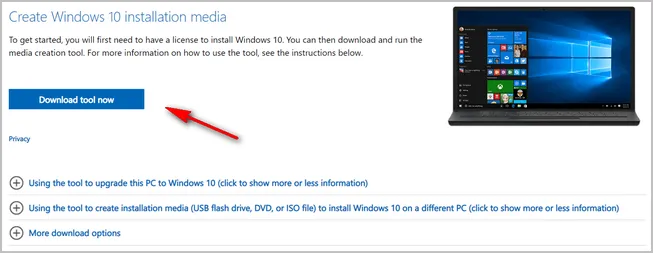
ダウンロードしたら、EXEファイルをダブルクリックしてツールを起動します。その後、画面の指示に従って、Windows 10にアップグレードしたいかどうかを尋ねられるまで進みます。このウィンドウで、このPCを今すぐアップグレードを選択し、次へをクリックします。
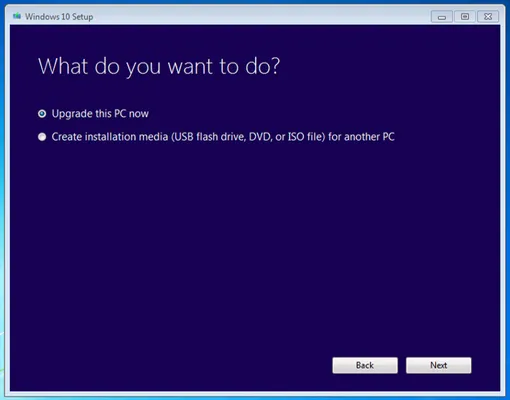
Windows 10のセットアッププログラムは、個人ファイルを保持するか新しく始めるかを尋ねます。私の個人的な提案は、新しく始めることです。最初のオプションがうまく機能しない場合が多く、ユーザーが再インストールをしなければならないことがあります。事前にバックアップを作成していることを確認してください。
これでアップグレードプロセスが開始されるはずです。画面の指示に従って進めると、Windows 7コンピュータを1時間未満でWindows 10にアップグレードできるはずです。完了すると、Windows 10のデジタルライセンスが受け取れます。
これで、Windows 7からWindows 11へのアップグレードの最初の部分が完了しました。次に、このチュートリアルの第二部に移動します。
第二に、Windows 10をWindows 11にアップグレードする
この部分では、コンピュータにインストールされているWindows 10オペレーティングシステムを無料でWindows 11にアップグレードする方法を示します。これには3つの簡単な方法があります。まず、MicrosoftがWindows 10をWindows 11にアップグレードするよう提供する通常の方法;次に、Windows 11インストールアシスタントを使用する方法;そして、Windows 11インストールUSBを作成する方法。これらのオプションをすべて探り、その利点と欠点に応じて最適なものを選択できます。
進む前に、MicrosoftのウェブサイトからPC Health Check Appをダウンロードして、このコンピュータがWindows 11をインストールするための基本要件を満たしているかどうかを確認してください。このPCがWindows 11システム要件と完全に互換性がある場合は、以下の方法を実行してください。そうでない場合は、Windows 11を非サポートのハードウェアにインストールする方法を説明したこの投稿に移動してください。
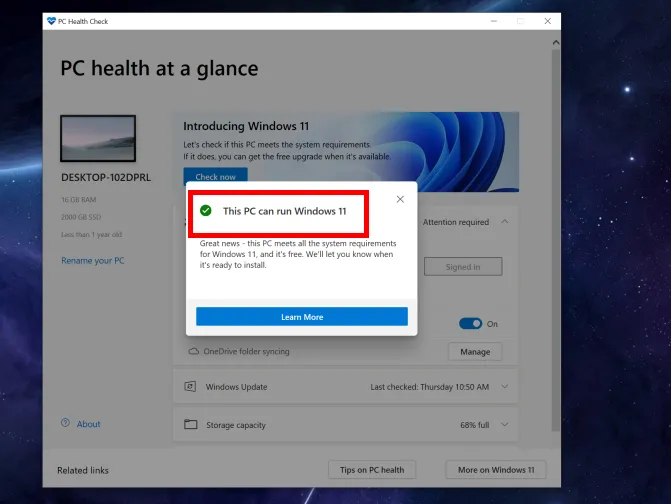
方法1:定期的なWindowsのアップデートを通じて
Microsoftは、Windows 10ユーザー全員に対してWindows 11のアップグレードを無料で提供しています。これはアップグレードを利用する最も簡単な方法です。ただし、Microsoftはこれらのアップデートを段階的に展開しているため、アップデートを受け取るための設定された時間はありません。待つことができる場合は、以下に示す方法を使用できます:
Windowsのスタートボタンをクリックし、設定に移動します。設定で、更新とセキュリティをクリックします。
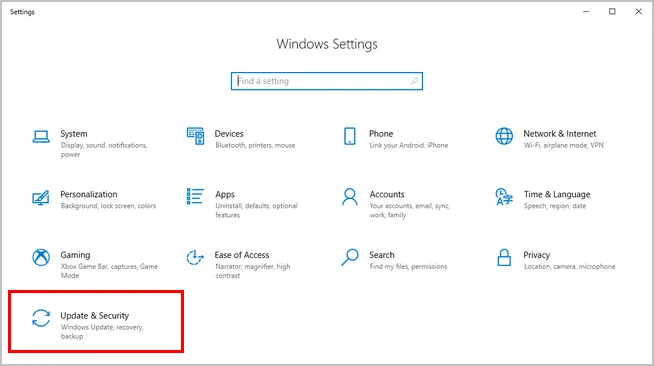
更新とセキュリティ内で、左側のペインからWindows Updateをクリックします。このウィンドウで、更新を確認ボタンをクリックします。Windows 11のアップデートが利用可能な場合、アップデートは自動的にダウンロードされます。ダウンロードが完了したら、今すぐ再起動ボタンをクリックしてアップグレードプロセスを開始します。
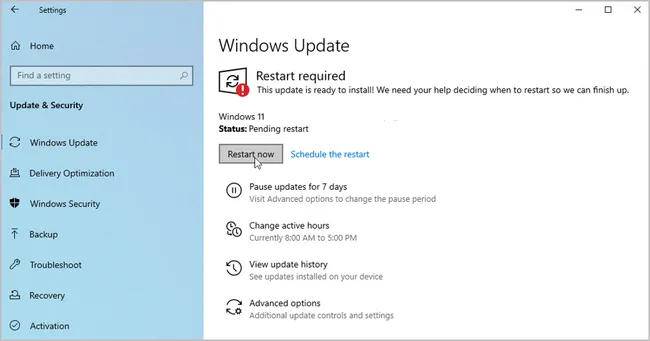
その後、画面の指示に従って、コンピューターにWindows 11を正常にインストールできます。アップデートがまだ利用できない場合は、翌日に戻って再度確認し、最終的には無料のアップデートを受け取ることができます。
方法2:Windows 11インストールアシスタントを使用する
Microsoftがアップデートを提供するのを待つことを望まない場合は、Windows 11インストールアシスタントを使用してコンピューターにWindows 11をインストールできます。
Windows 11のダウンロードページに移動します。Windows 11インストールアシスタントを探し、そのセクションの下にある今すぐダウンロードボタンをクリックします。
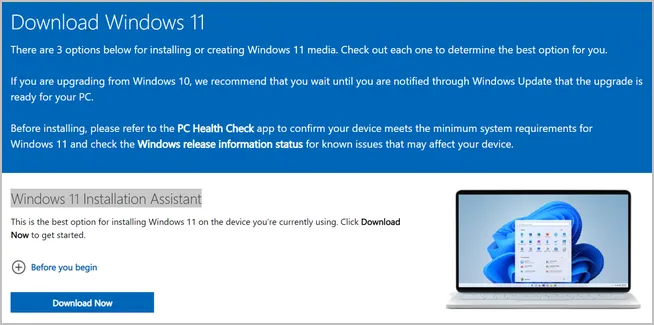
ダウンロード後、Windows11InstallationAssistant.exeファイルをダブルクリックしてプログラムを起動します。その後、同意してインストールボタンをクリックしてアップグレードプロセスを開始します。
ある時点で、Windows 11インストールアシスタントがコンピューターを再起動するように求めます。すべての作業を保存して、今すぐ再起動をクリックします。
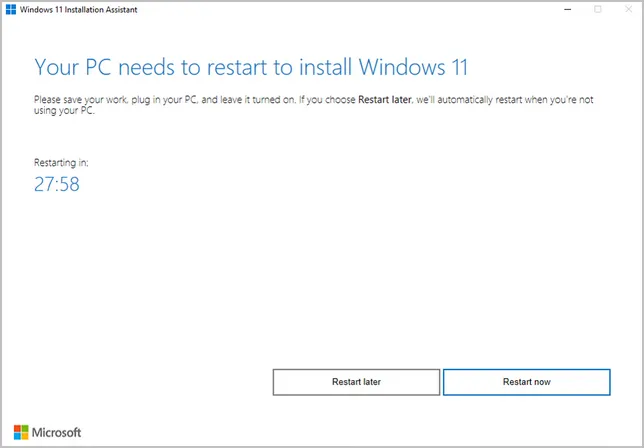
コンピューターが再起動すると、Windows にログインし、セットアップが続行されます。最後に、新しい Windows 11 デスクトップになります。
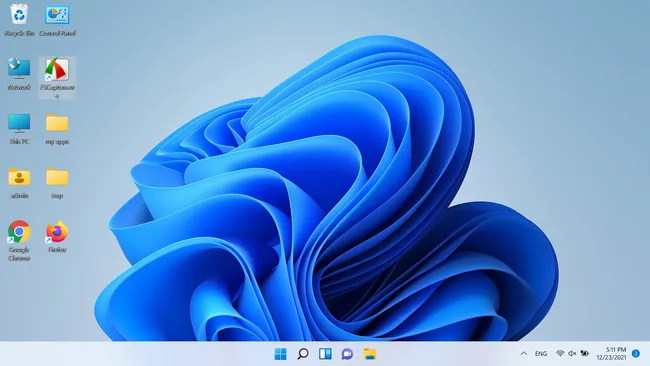
方法 3: USB から Windows 11 をクリーンインストールする
前述の 2 つの方法が失敗した場合は心配しないでください。まれなケースではありますが、この方法に従って ISO イメージファイルを使用して Windows 11 にアップグレードすることができます。
Microsoft Windows 11 ダウンロードサイト に移動し、以下に示すように、Windows 11 ディスクイメージ (ISO) のダウンロードセクションにスクロールダウンして、ドロップダウンリストから Windows 11 を選択し、ダウンロード ボタンをクリックします。
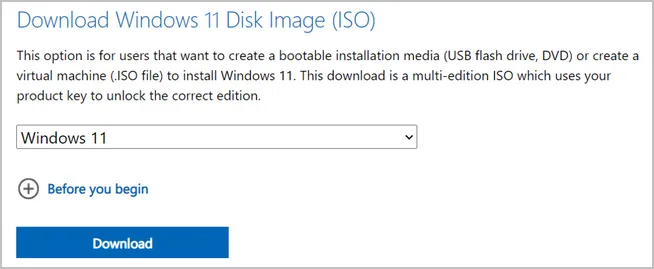
ISO から Windows 11 ブータブル USB を作成 するには、タスクを完了するための ISO 書き込みプログラムをダウンロードする必要があります。ここでは、当社の場合に ISO エディターを使用します。プログラムは以下のリンクからダウンロードできます:


デスクトップから ISO エディターアプリを実行し、書き込み ボタンをクリックして続行します。これにより、ブータブル USB を作成するための新しいウィンドウが開きます。Windows 11 ISO をインポートし、コンピューターに接続した USB ドライブを選択する必要があります。これらの手順が完了したら、下部の 書き込み ボタンをクリックして、Windows 11 ブータブル USB インストーラーを作成します。
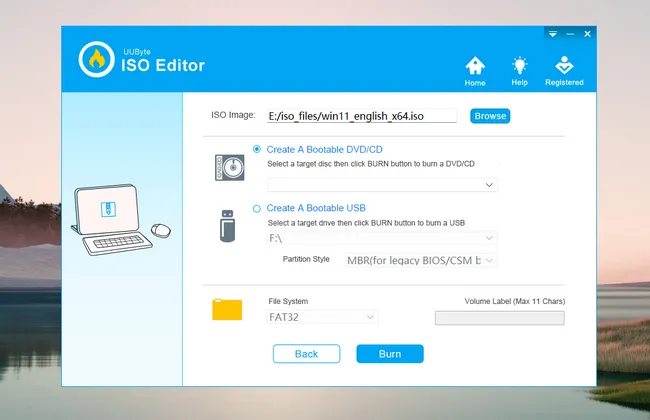
これで、Windows 11 ブータブル USB ができました。次のステップは、コンピューターをそこから起動することです。USB をブートメニューや BIOS 設定からデフォルトのブートデバイスとして設定できます。
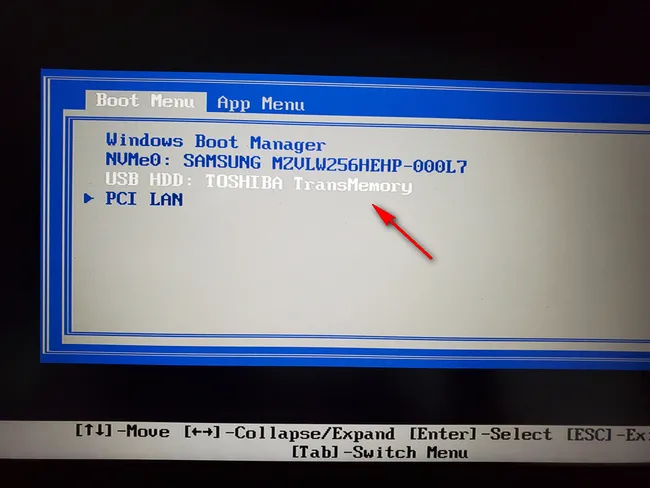
約30秒待ってから、Windows 11セットアップユーティリティが画面に表示されます。最初に、言語、タイムゾーン、キーボードを選択する必要があります。
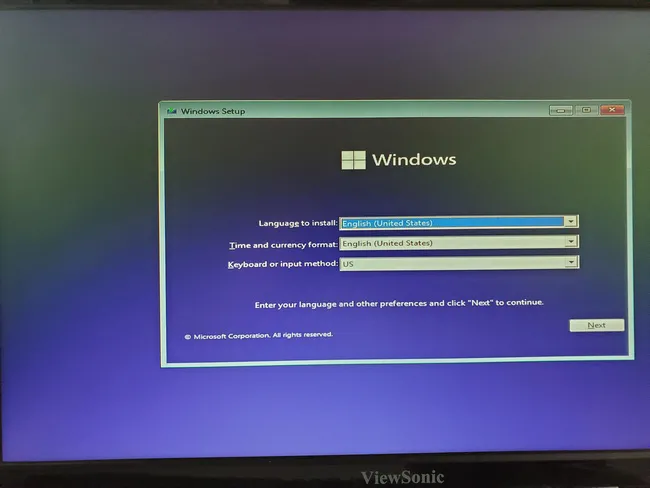
その後、インストールしたいWindows 11エディションを選択してください。
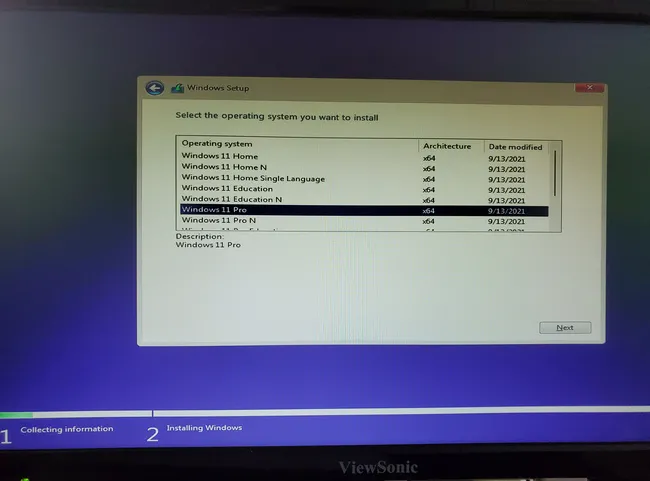
最後に、このコンピューターにWindows 11をインストールするために画面の指示に従ってください。
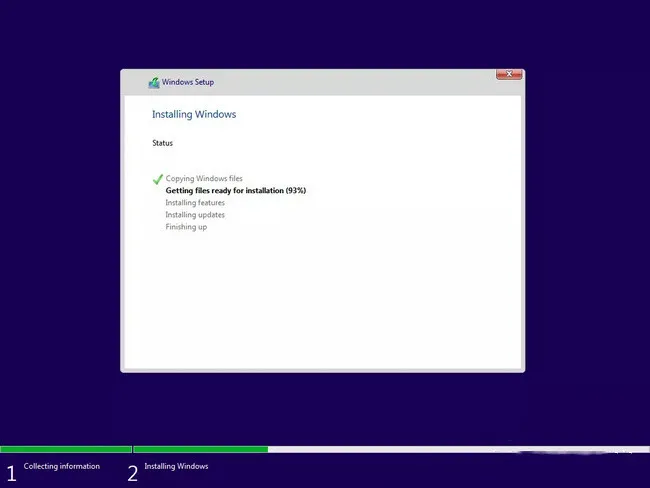
Windows 7から直接Windows 11にアップグレードするのを助けると主張するインターネット上の多くのチュートリアルがあります。信じてはいけません。私はすべてを試して、最終的にここで示した方法に頼る必要がありました。これらの方法を使用した後、Windows 7からWindows 11にコンピューターをアップグレードすることができました。


